Cara Resize atau Memperkecil Ukuran Foto di Ubuntu - Memperkecil ukuran foto atau gambar pasti sering kamu lakukan jika kamu seorang blogger, komponen foto memang sangat dibutuhkan untuk memperlengkap postingan artikel agar lebih nyaman saat di baca.
Namun tak jarang pula komponen gambar juga dapat menjadi persoalan yang penting, pasalnya gambar yang memiliki ukuran terlalu besar juga akan memperlambat loading suatu laman web blog, alhasil laman web akan lama di muat, tentu hal tersebut akan mengakibatkan pengalaman pengguna yang buruk.
Namun tak jarang pula komponen gambar juga dapat menjadi persoalan yang penting, pasalnya gambar yang memiliki ukuran terlalu besar juga akan memperlambat loading suatu laman web blog, alhasil laman web akan lama di muat, tentu hal tersebut akan mengakibatkan pengalaman pengguna yang buruk.
Nah untuk itu menggunakan komponen gambar dengan ukuran yang sangatlah perlu di perhatikan bagi seorang blogger, salah satu caranya yaitu dengan menyesuaikan atau me resize ukuran foto sebelum di upload.
Untuk melakukan resize foto cukuplah mudah, jika kamu menggunakan sistem operasi windows kamu bisa menggunakan aplikasi paint untuk me resize foto namun jika kamu menggunakan sistem operasi Linux Ubuntu maka kamu bisa menyiasatinya dengan menggunakan aplikasi yang bernama Shotwell Photo Manager.
Baca Juga :
Untuk melakukan resize foto cukuplah mudah, jika kamu menggunakan sistem operasi windows kamu bisa menggunakan aplikasi paint untuk me resize foto namun jika kamu menggunakan sistem operasi Linux Ubuntu maka kamu bisa menyiasatinya dengan menggunakan aplikasi yang bernama Shotwell Photo Manager.
Baca Juga :
Aplikasi Shotwell Photo Manager merupakan aplikasi foto editor bawaan dari sistem operasi Ubuntu yang bisa kamu gunakan untuk melakukan editing dasar seperti croping, resize foto dan lainnya, Jika kamu belum tahu cara menggunakannya, mari silahkan simak tutorial berikut ini.
#1. Pertama pilih foto yang hendak kamu kompres.
Cara Resize Foto atau Memperkecil Ukuran Foto di Ubuntu
Dibawah ini adalah gambar yang belum. Ukuran foto yang belum di resize menurut saya masih terlalu besar untuk di muat di laman blog, untuk itu saya perlu meng kompres nya untuk memperkecil ukurannya.#1. Pertama pilih foto yang hendak kamu kompres.
#2. Kemudian setelah itu klik kanan pada foto tersebut kemudian pilih Open with > Shotwell Photo Manager.
#3. Setelah gambar terbuka pilih File > Save as. Kemudian akan terbuka jendela pop-up konfigurasi seperti dibawah ini.
Format : JPEG
Quality : Dapat diatur, jika ingin tetap baik hasilnya pilih high, namun pixels nya dikurangi setengah misalkan 600.
Scalling constraint : width and height.
Format : JPEG
Quality : Dapat diatur, jika ingin tetap baik hasilnya pilih high, namun pixels nya dikurangi setengah misalkan 600.
Scalling constraint : width and height.
#4. Setelah selesai, klik tombol save. Maka sekarang ukuran foto tersebut akan menjadi lebih kecil, untuk memeriksanya, klik kanan pada foto tersebut kemudian pilih Properties.
Cukup mudah bukan, sekian tutorial dari saya tentang cara resize, kompres atau memperkecil ukuran foto di Ubuntu, semoga jelas dan bermanfaat.

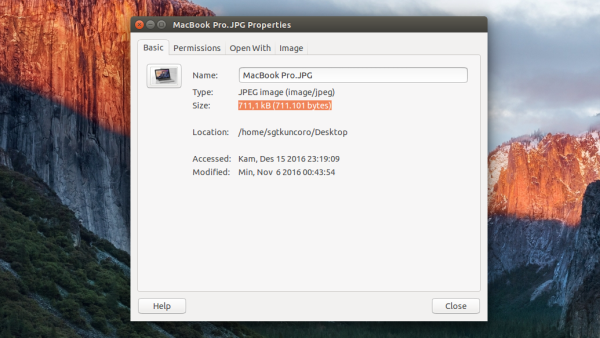
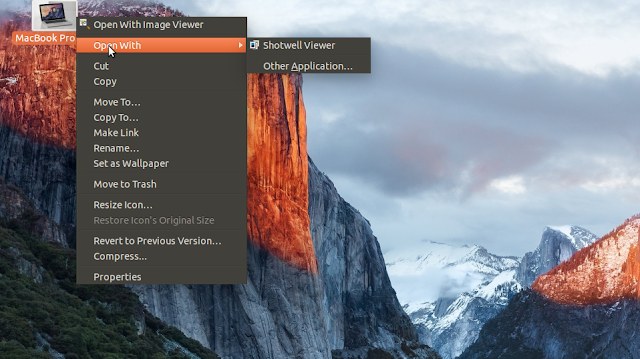
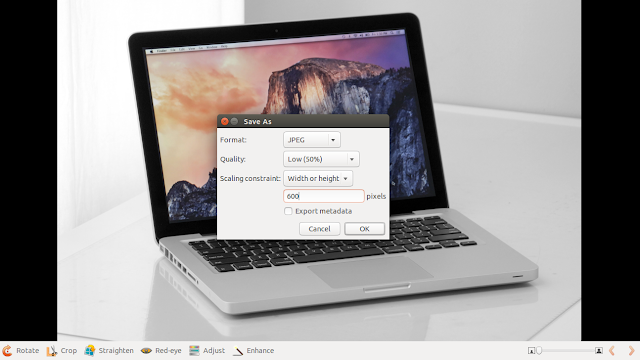
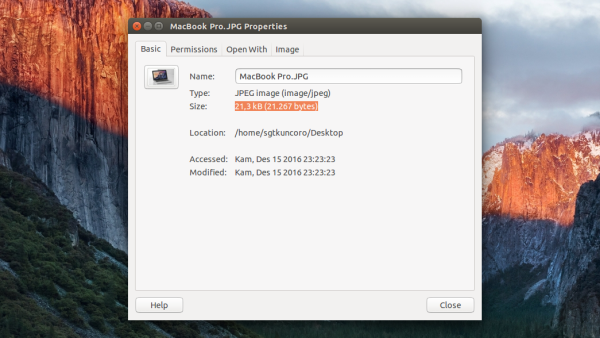





0 Response to "Cara Resize atau Memperkecil Ukuran Foto di Ubuntu"
Silahkan berkomentar sesuai dengan topik pada artikel di atas. Dengan ketentuan di larang Menyisipkan Link pada komentar, Berkomentar dengan berlebihan atau SPAM, Promosi dan sebagainya.